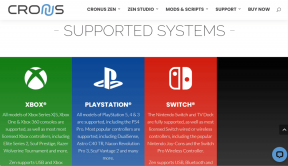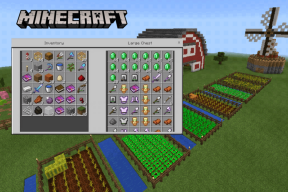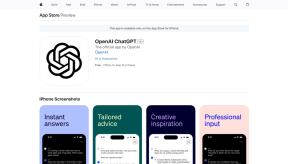Co je druhý prostor v MIUI: Definitivní průvodce
Různé / / November 29, 2021
MIUI je vlastní firmware Android společnosti Xiaomi běžící na téměř všech jejích telefonech. Vylepšuje základní principy i funkce Androidu a prezentuje je upraveným způsobem. Jednou z takových funkcí je Uživatelská funkce systému Android.

Představeno v Android 5.0 Lollipop, funkce Uživatelé umožňuje více uživatelům přistupovat a používat stejné zařízení Android. Data a soubory aplikace mezi nimi nejsou sdíleny, a tak umožňuje každému uživateli užít si samostatný prostor.
U telefonů s MIUI je to však jinak. Na nich Xiaomi deaktivuje funkci Uživatelé, aby ji nahradila konceptem tzv Druhý prostor.
Nyní by vás mohlo zajímat, co je to druhý prostor na telefonech Mi a jak jej používat? Vše o tom najdeme zde.
Základy druhého prostoru
Každý, kdo vlastní telefon se systémem MIUI, je správcem nebo vlastníkem prvního prostoru. Jak název napovídá, Druhý prostor vytváří nový, svěží prostor v telefonu, aniž by z prvního prostoru přebíral data. Data z prvního prostoru však můžete importovat pomocí vestavěné možnosti přesunu dat.
Když vytvoříte druhý prostor, telefon bude vypadat, jako byste jej právě vytáhli z krabice nebo jej resetovali, protože budete mít k dispozici pouze předinstalované aplikace.

Vlastník Second space bude mít možnost přidávat nové aplikace, nastavit jinou tapetu, použijte a jiný spouštěča dokonce zachovat samostatný režim odemykání. Umožňuje dvěma lidem používat stejný telefon při zachování soukromí obou.
Podporované telefony Android
Všechny telefony Xiaomi běží MIUI 8 a vyšší podpora druhého prostoru. Není k dispozici na zařízeních Xiaomi se systémem Android a Android One, jako jsou Mi A1 a A2.
Podporované druhé prostory
Na rozdíl od uživatelské funkce skladem Android kde můžete mít více uživatelských profilů, je počet mezer v MIUI omezen na dvě: První a Druhá mezera.
Sdílení úložiště
Druhý prostor využívá stejné vnitřní úložiště jako první. To znamená, že pokud má váš telefon 4 GB volného úložiště, je sdíleno mezi dvěma prostory. Úložiště využívané každým prostorem můžete zkontrolovat v Nastavení > Úložiště. Hledejte Druhý prostor v části Ostatní uživatelé.


Volání a SMS
Mezery neblokují hovory ani SMS. Když přijmete příchozí hovor, zobrazí se také jako druhá mezera. Podobně můžete volat z druhého prostoru. Protože však oba prostory ve výchozím nastavení kontakty nesdílejí, neuvidíte jméno kontaktu.
Také na Guiding Tech
Sdílení souborů a aplikací ve druhém prostoru
Ve výchozím nastavení oba prostory sdílejí pouze historii hovorů a předinstalované aplikace (bez dat). Ve vašem telefonu nesdílejí nic jiného, jako jsou stažené aplikace, data aplikací (chaty, historie), kontakty, soubory (fotografie, videa, zvuk atd.) a další.
Naštěstí druhý prostor umožňuje importovat soubory, fotografie a kontakty z prvního prostoru. To vám ušetří potíže s přepínáním mezi prostory pro přístup k souborům. To neznamená, že oba prostory sdílejí stejné soubory. Místo toho druhý prostor vytvoří kopii importovaného souboru. Vzhledem k tomu, že se jedná o kopii a zabírá stejné místo jako původní soubor, jeho odstraněním z jednoho prostoru jej nevymažete z druhého.

Pokud jste si například stáhli tapetu do prvního prostoru, budete ji muset importovat do druhého prostoru, abyste ji mohli použít tam.
Poznámka: Můžete také exportovat soubory z druhého prostoru do prvního prostoru.
Podobně můžete zkopírovat aplikace do druhého prostoru. Zkopíruje se pouze soubor aplikace, nikoli jeho skutečná data. Dále se budete muset znovu přihlásit pomocí svého účtu a udělit oprávnění aplikace na druhém prostoru.
Sdílení oznámení
Dokonce oznámení jsou samostatná pro každý prostor. Když uživatel v prvním poli obdrží nové oznámení, telefon nezobrazí stejné oznámení v druhém poli. Pokud však chcete zobrazovat upozornění na druhém prostoru, musíte povolit nastavení „Zobrazit upozornění z prvního prostoru“ v části Nastavení > Druhý prostor z druhého prostoru.

Ani poté neuvidíte skutečný obsah oznámení. Budete upozorněni pouze na nová upozornění. Podrobnosti můžete zobrazit pouze po přepnutí do prvního prostoru.

Je obchod Play sdílený
Ne. Buď se budete muset znovu přihlásit pomocí jiného účtu Google, nebo můžete použít stejný účet Google jako první prostor.
Přesto není nutné se přihlašovat používat Obchod Play. To je povinné pouze v případě, že chcete stahovat nové aplikace na Second space.
Vzhledem k tomu, že můžete sdílet aplikace, musíte se rozhodnout, zda je chcete zobrazit na prvním nebo druhém místě nebo na obou. Aktualizace sdílených aplikací jsou spravovány účtem Obchodu Play používaným v prvním prostoru – za předpokladu, že oba prostory používají stejný účet Google.
Přidejte druhou mezeru
Chcete-li přidat uživatele na telefonech s MIUI, musíte povolit Second space. Chcete-li to provést, přejděte v telefonu do Nastavení a klepněte na Druhý prostor. Poté klepněte na Zapnout druhý prostor.


Zobrazí se potvrzovací obrazovka – klepněte na Pokračovat. Rozhraní se vás zeptá, jak chcete přepínat mezi mezerami: Pomocí hesla nebo zkratky. Vyberte si způsob podle svého výběru a klepněte na Pokračovat.

Poté přejdete do zcela nového prostoru, kde najdete pouze předinstalované aplikace.
Také na Guiding Tech
Import a export dat
Jak již bylo zmíněno dříve, můžete kopírovat soubory (fotografie, videa, zvuk atd.) a kontakty mezi mezerami. Tato funkce je však dostupná pouze z druhého prostoru, kde můžete importovat a exportovat soubory do prvního prostoru.
Chcete-li kopírovat data, postupujte takto:
Krok 1: V druhém prostoru otevřete Nastavení a klepněte na Druhý prostor.
Krok 2: Klepněte na Přesunout data.
Poznámka: Je-li První prostor chráněn heslem, budete muset zadat jeho heslo zde, aby mohl proběhnout přenos dat.

Krok 3: Zobrazí se několik možností, jako jsou nastavení aplikace a možnosti importu a exportu.

Nastavení aplikací vám umožní kopírovat aplikace. Když klepnete na aplikaci, zobrazí se tři možnosti: Použito v prvním prostoru, Použito v aktuálním prostoru a Použito v obou prostorech.

Co se stane s každou možností:
- První přesune aplikaci do prvního prostoru, pokud jste si ji stáhli do druhého prostoru.
- Klepnutím na druhou ji přesunete na druhé pole a odstraníte z prvního pole.
- Třetí možnost jej ponechá na obou místech.
Když importujete/exportujete soubory, budete dotázáni, zda chcete odstranit původní soubor a přesunout jej na jiné místo, nebo si ponechat obě kopie. Soubory jsou přístupné ve stejné složce na jiném místě, kde byly původně umístěny.
Poznámka: Pokud se soubory po importu nebo exportu nezobrazují v galeriích nebo hudebních aplikacích, vyhledejte je pomocí Průzkumníka souborů.
Přepínat mezi prostory
Existují tři způsoby, jak přejít z jednoho prostoru do druhého.
Metoda 1: Z domovské obrazovky
Když povolíte Second space, objeví se na domovské obrazovce nová ikona známá jako Switch. Klepnutím na něj se dostanete do druhého prostoru. Stejná ikona bude k dispozici ve druhém poli. Klepnutím na něj se vrátíte zpět do Prvního prostoru.

Poznámka: Pokud po odemknutí zařízení přejdete nejprve na Druhý prostor, je to proto, že není chráněno heslem.
Metoda 2: Z uzamčené obrazovky
Pokud existuje heslo pro oba prostory, můžete přepnout přímo ze zamykací obrazovky. Za tímto účelem zadejte heslo prostoru, do kterého chcete vstoupit.
Spropitné: Pokud jste v některém z prostorů, zamkněte telefon a poté zadejte heslo požadovaného prostoru pro přepnutí.
Metoda 3: Použití Nastavení
Prostory můžete také přepínat z nastavení. Chcete-li tak učinit, přejděte do Nastavení > Druhý prostor. Pokud jste v druhém prostoru, klepněte na Přepínání mezi prostory, a pokud jste v prvním prostoru, klepněte na Přejít na druhý prostor.


Smazat druhou mezeru
Smazání druhého pole je možné z prvního pole i z druhého pole.
Metoda 1: Odstranit z druhého prostoru
Naštěstí, když spustíte proces ze samotného druhého prostoru, systém se zeptá, zda chcete přesunout soubory do prvního prostoru nebo je smazat, aniž byste to udělali.
Chcete-li prostor odstranit, postupujte takto:
Krok 1: Přejděte do Nastavení > Druhý prostor.
Krok 2: Klepněte na Smazat druhou mezeru. Zobrazí se vyskakovací okno – klepněte na Pokračovat.


Krok 3: Poté budete muset vybrat soubory, které chcete přesunout. Vyberte je a klepněte na Pokračovat. V případě aplikací přesune pouze aplikaci, nikoli její data.

Metoda 2: Odstranění z první mezery
Krok 1: Otevřete Nastavení a přejděte na Druhý prostor.
Krok 2: Stiskněte ikonu Odstranit nahoře. Zobrazí se vyskakovací okno s potvrzením. Klepnutím na Smazat trvale odstraníte druhý prostor.


Poznámka: Nemůžete importovat soubory z druhého prostoru, pokud zahájíte odstranění z prvního prostoru.
Opravit: Uživatelé jsou k dispozici v Nastavení
Pokud v telefonu s MIUI vidíte možnost Uživatelé v Nastavení, nebude to fungovat. To znamená, že klepnutí na uživatele uvnitř něj nic neudělá, protože druhý prostor nahrazuje funkci Uživatelé.

Pokud se vaše OCD spustí a chcete odstranit nefunkční nastavení uživatelů, přejděte na Vývojářské možnosti v části Nastavení. Zde povolte 'Zapnout optimalizaci MIUI.'
Také na Guiding Tech
Dobre a spatne
Druhý prostor můžete využít pro více účelů — abyste svému dítěti nebo hostům umožnili používat stejný telefon s příslušnými omezeními. Můžete jej také použít k oddělení vašich obchodních a osobních aplikací a dat.
Druhý prostor nepříznivě ovlivňuje vaši RAM. Líbí se mi funkce importu a exportu souborů, ale měl by být také schopen sdílet soubory mezi prostory pro lepší využití úložiště. Moje jediná stížnost na druhý prostor je, že můžete vytvořit pouze jeden druhý prostor.
Jak byste využili druhý prostor na svém běžícím telefonu s MIUI? Podělte se o své zkušenosti v komentářích níže.
Dále: Zajímá vás, co je režim hosta na Androidu? Podívejte se na náš definitivní průvodce níže, abyste o něm věděli vše.